Jak naprawić błąd Microsoft .NET Framework


Możesz zobaczyć odmianę Microsoft. Błąd NET Framework podczas uruchamiania obsługiwanej aplikacji. Znajdź poprawki dla dowolnego rodzaju. NET Framework w tym przewodniku.
Co to jest Błąd Net Framework ?
The. NET Framework to niezbędny zestaw narzędzi systemu Windows, który zapewnia prawidłowe działanie aplikacji w systemie. Ale czasami, jeśli aplikacja nie działa poprawnie i nie ma błędu systemowego, dzieje się tak dlatego, że. NET Framework jest uszkodzony. To wtedy widzisz. Błąd NET Framework na urządzeniu z systemem Windows.
Błąd wyświetla wiele różnych komunikatów o stanie. Na przykład: Nie można uruchomić aplikacji , co jest spowodowane tym, że zainstalowana wersja frameworka nie została wykryta przez aplikację.
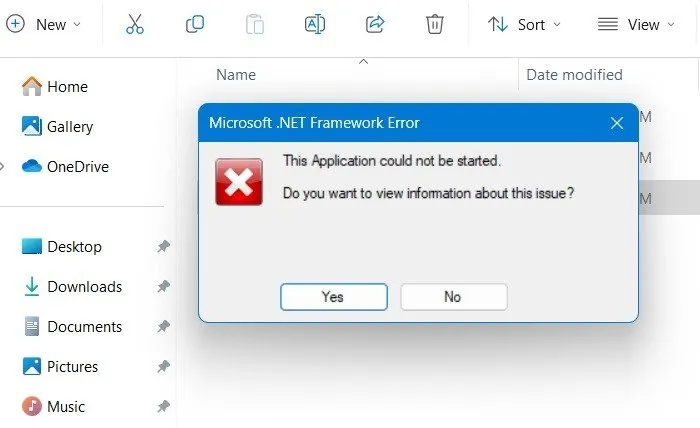
Powodów jest wiele. Błędy NET Framework w systemie Windows. Najczęściej dzieje się tak, gdy nowe oprogramowanie nie działa, jeśli pliki aplikacji są nieprawidłowo skonfigurowane lub gdy występują problemy podczas instalacji nowego. Wersja NET Framework. Wszystkie z nich mogą uniemożliwić prawidłowe działanie zestawu narzędzi na komputerze z systemem Windows.
Wspólny. Błędy Net Framework
Spotkanie z Microsoftem. Błąd NET Framework zdarza się bardzo rzadko. Chociaż istnieje wiele różnych typów tego błędu, w poniższej tabeli wymieniono te najczęstsze.
| Błąd programu .NET Framework | Przyczyna błędu | Polecane rozwiązania |
|---|---|---|
| Nie można uruchomić tej aplikacji. | Aplikacja nie wykrywa. NET Framework na Twoim urządzeniu. | . NET Framework Repair, ponownie instalując aplikację użytkownika końcowego, edytując zmienne środowiskowe. |
| W aplikacji wystąpił nieobsługiwany wyjątek. | Uszkodzone pliki lub złośliwe oprogramowanie. | Skanowanie złośliwego oprogramowania zabezpieczeń systemu Windows. NET Framework Narzędzie do naprawy Włącz lub wyłącz funkcje systemu Windows w Panelu sterowania. |
| Błąd 0x800F0906 | Urządzenie nie może pobrać wymaganych plików z aktualizacji. | Sprawdź połączenie internetowe, włącz ustawienie zasad grupy dla Określ ustawienia dla instalacji i naprawy komponentów opcjonalnych , zainstaluj ponownie system Windows. |
| Błędy zestawu SDK platformy .NET 1001-1213 | Ponad 200 różnych błędów spowodowanych różnymi problemami z kodowaniem. | Zainstaluj ponownie aplikację Visual Studio na swoim urządzeniu, użyj opcji Włącz lub wyłącz funkcje systemu Windows w Panelu sterowania. |
| Instalatora .NET Framework nie można uruchomić w trybie zgodności programów. | Program nie może zostać uruchomiony, ponieważ jego poprzednie wersje nie są obsługiwane. | Uruchom narzędzie do rozwiązywania problemów ze zgodnością programów. |
| Nie można kontynuować instalacji, ponieważ poprzednia instalacja wymaga ponownego uruchomienia komputera. | Niedokończona instalacja. | Uruchom ponownie komputer. NET Framework Repair, użyj opcji Włącz lub wyłącz funkcje systemu Windows w Panelu sterowania. |
| Nie masz wystarczających uprawnień, aby wykonać tę operację dla wszystkich użytkowników tego komputera. | Nie można zainstalować platformy .NET Framework z powodu błędu administratora. | Napraw problemy administracyjne na swoim urządzeniu za pomocą polecenia Uruchom „netplwiz”. |
| Instalator może nie działać poprawnie, ponieważ na tym komputerze nie jest dostępna usługa inteligentnego transferu w tle (BITS). | Aktualizuj problemy. | Zresetuj składniki aktualizacji systemu Windows, jak pokazano w tym przewodniku. |
| . Błąd inicjalizacji ram sieciowych | Przestarzała wersja. NET Framework na Twoim urządzeniu. | Włącz najnowsze. NET, użyj opcji Włącz lub wyłącz funkcje systemu Windows w Panelu sterowania. |
Wiele innych nietypowych. Błędy NET Framework to po prostu komunikaty blokujące system, które znikają po ponownym uruchomieniu urządzenia. W rezultacie nie jest konieczne żadne działanie.
Metody mocowania Błąd programu NET Framework
Jako podstawowy komponent oprogramowania, . NET Framework nie odinstaluje się sam. Jest ono zawsze preinstalowane i jedno z tych rozwiązań zajmie się wszelkimi tego typu błędami w tym narzędziu.
1. Uruchom. Narzędzie do naprawy programu NET Framework
Microsoftu. Narzędzie do naprawy NET Framework to narzędzie systemowe, które szybko dociera do sedna problemu. NET, którego doświadczasz. Pobierz go ze strony pomocy technicznej Microsoft , a następnie uruchom.
Narzędzie zweryfikuje bieżące problemy na Twoim komputerze i wyświetli zalecane zmiany. Po prostu klikaj Dalej , a następnie Zakończ , aby zakończyć rozwiązywanie problemów.
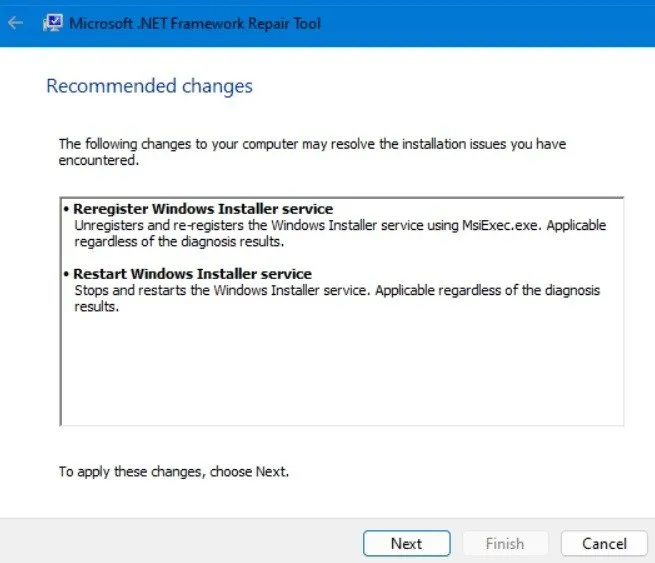
2. Włącz lub wyłącz funkcje systemu Windows w Panelu sterowania
Jeśli masz do czynienia z uszkodzonymi plikami lub uszkodzeniami w . NET Framework łatwiej jest rozwiązać problem, wyłączając funkcje systemu Windows w Panelu sterowania, a następnie włączając je ponownie.
Otwórz Panel sterowania, a następnie przejdź do Programy -> Programy i funkcje -> Włącz lub wyłącz funkcje systemu Windows . Po otwarciu nowego wyskakującego okna odznacz pola odpowiadające. NET, a następnie kliknij OK.
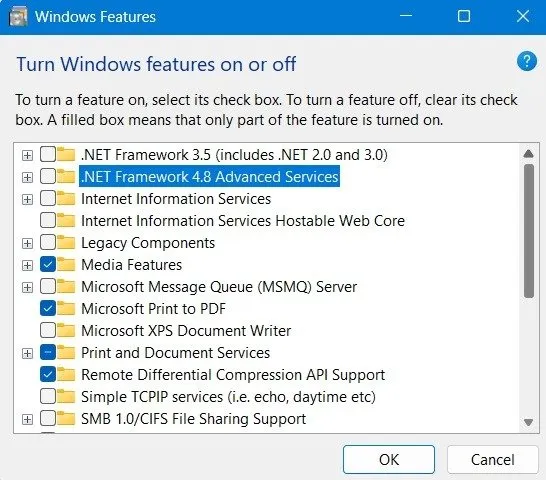
Zastosowanie zmian i wyłączenie zajmie kilka sekund. NET Framework na Twoim urządzeniu. Możesz włączyć tę opcję ponownie po ponownym uruchomieniu komputera.
3. Skorzystaj z narzędzia do rozwiązywania problemów ze zgodnością programów
Jednym z najlepszych sposobów zapewnienia prawidłowego działania aplikacji systemu Windows jest otwarcie narzędzia do rozwiązywania problemów ze zgodnością programów . Można uzyskać do niego dostęp z menu wyszukiwania lub Ustawienia -> System -> Rozwiązywanie problemów -> Inne narzędzia do rozwiązywania problemów .
Po uruchomieniu narzędzia kliknij pole wyboru obok opcji Zastosuj naprawy automatycznie . Postępuj zgodnie z instrukcjami wyświetlanymi na ekranie, aby zidentyfikować aplikację, z którą masz problemy i rozwiązać jej problemy.
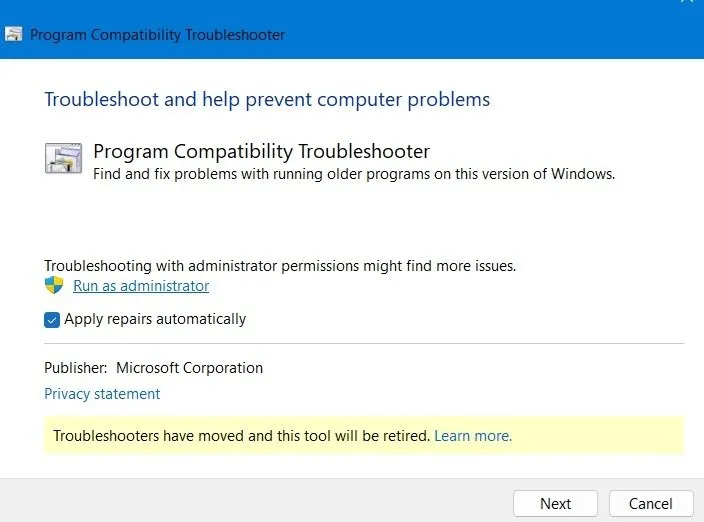
Sprawdź tę obszerną listę tych zmiennych.
4. Ustaw zmienne środowiskowe Temp/Tmp na domyślne
Jeśli zmienne środowiskowe systemu Windows nie są ustawione prawidłowo na ścieżki domyślne, może to spowodować różne błędy systemowe, w tym. Problemy z Net Framework.
Przejdź do okna Ten komputer na swoim komputerze , kliknij go prawym przyciskiem myszy, aby wybrać Właściwości , a następnie kliknij Zaawansowane ustawienia systemu . Przejdź do karty Zaawansowane w wyskakującym oknie i wybierz Zmienne środowiskowe . W przypadku zmiennych użytkownika Temp i Tmp upewnij się, że domyślna wartość zmiennej wskazuje na „%USERPROFILE%\AppData\Local\Variable Name”.
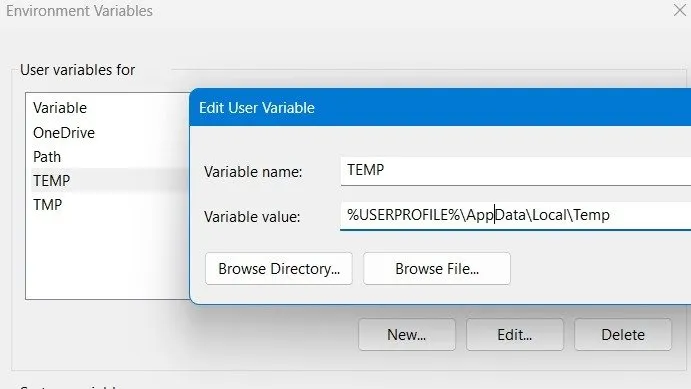
5. Odinstaluj Visual Studio
The. Aplikacje NET mają wiele podstawowych języków programowania, takich jak HTML, ASP.net, CSS, JavaScript i inne. Wszystkie te języki należą do Visual Studio. Jeśli możesz obejść się bez samego programu, lepiej go odinstalować. Jeśli jednak będziesz korzystać z aplikacji, pamiętaj o jej aktualizowaniu.
6. Uruchom skanowanie sprawdzające pliki systemowe
Aby sobie poradzić z. NET Framework, uruchom proste skanowanie Kontrolera plików systemowych (SFC). Nieuchronnie dotrze to głęboko do struktur i bibliotek systemu operacyjnego Windows 11/10 i naprawi wszelkie problemy związane z. framework NET.
Ze wszystkimi sposobami naprawienia błędu Microsoft. NET Framework, dowiedz się, jak zainstalować najnowszą wersję tego oprogramowania na urządzeniu z systemem Windows.
Źródło obrazu: Pexels . Wszystkie zrzuty ekranu wykonał Sayak Boral.



Dodaj komentarz